

Einer der größten Vorteile von Smartphones mit Android-Betriebssystem im Vergleich zu iPhones ist zweifellos die Möglichkeit , den Speicher einfach durch die Verwendung einer microSD-Karte zu erweitern.
Es gibt eine Vielzahl von Kapazitäten in microSD-Karten und obwohl es wichtig ist zu wissen, welche unser Smartphone unterstützt , ist es angesichts des großen Speichers (bis zu 128 TB!) manchmal schwierig, den Inhalt unserer Karte zu finden . Aus diesem Grund werden wir die besten Methoden kennenlernen, um auf einfache und schnelle Weise auf unsere Karte zuzugreifen.
Methode 1: Greifen Sie auf die Dateien auf unserer microSD-Karte zu
Obwohl es so viele Möglichkeiten gibt, auf den Telefonspeicher zuzugreifen, wie es Marken gibt, werden wir versuchen, eine allgemeine Methode dafür aufzuzeigen.
Der erste Weg, den wir verwenden werden, ist einfach, über den Dateimanager . Dazu gehen wir zu unseren Anwendungen (über die Taskleiste, die verschiedenen Symbolseiten usw.) und suchen nach der Anwendung, die ähnlich wie Dateien, Meine Dateien usw. heißt.
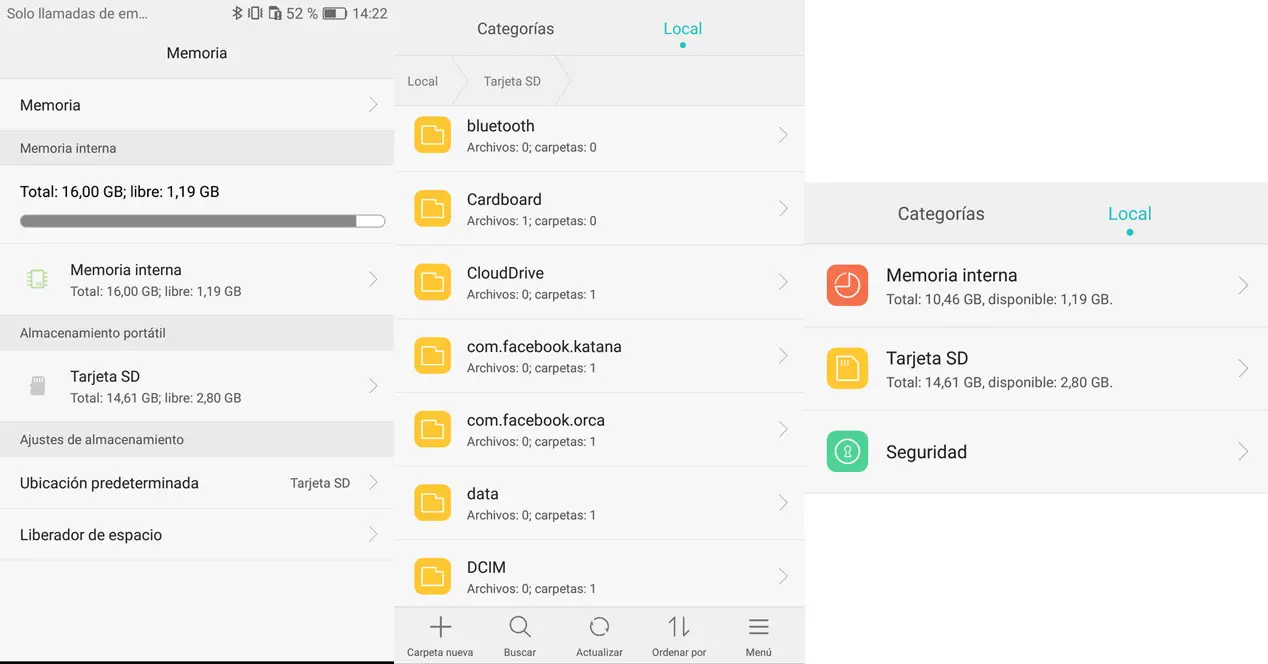
Sobald wir drinnen sind, sehen wir die üblichen Ordner (Alarme, Android, Backup , Downloads, Bilder oder Bilder usw.). Wir können auch zwei Kategorien sehen, die mehr oder weniger als interner Speicher und externer Speicher oder SD-Karte bezeichnet werden. Wir klicken auf Letzteres und der Inhalt der microSD-Karte wird geöffnet.
Auch darin sehen wir mehrere Ordner wie Bilder, Video, Dokumente usw. Je nach Inhalt, den wir suchen, gehen wir in den ermittelten Ordner . Wir erinnern uns, dass sich die mit der Kamera des Telefons aufgenommenen Bilder im Allgemeinen in einem Ordner namens DCIM befinden.
Methode 2: Zugriff über die Telefoneinstellungen
Wenn wir den Ordner Dateien nicht finden können, können wir jederzeit einen anderen Pfad wählen. Wir öffnen das Benachrichtigungsfenster (indem wir den oberen Bildschirmrand nach unten schieben) und berühren das Einstellungssymbol (das Zahnrad auf der rechten Seite) oder direkt die Anwendung Einstellungen auf den Programmsymbolen .
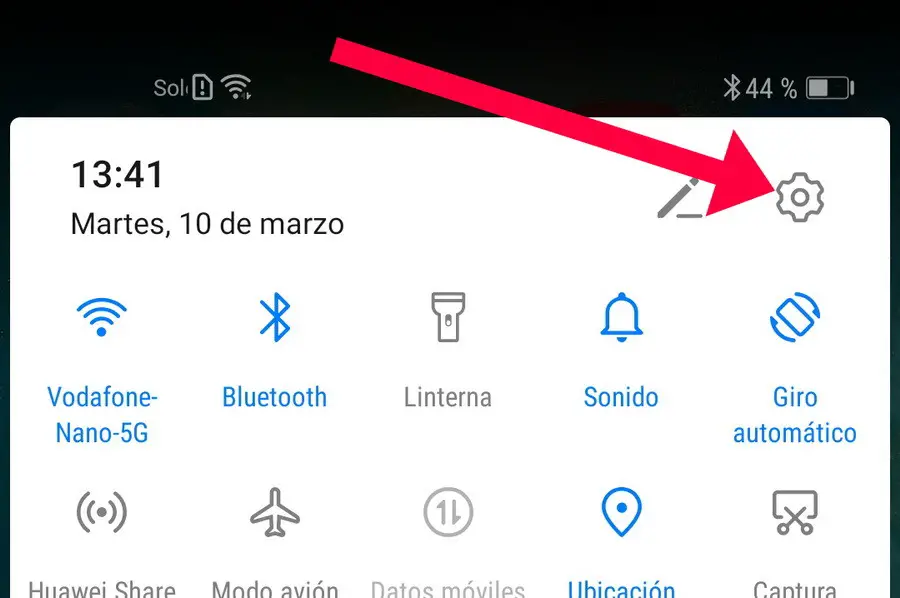
Nach dem Öffnen scrollen wir nach unten, bis wir den Abschnitt Speicher und darin den externen Speicher oder die SD-Karte finden. Der Inhalt wird erneut geöffnet, damit wir finden können, was wir brauchen.
Methode 3: Verwenden Sie ein externes Programm
Die letzte Möglichkeit, die wir haben, ist die Verwendung eines Programms. In Google Play finden wir Hunderte von Dateibrowsern und -managern . Unter den am besten bewerteten finden wir File Manager von Flashflight + Clock oder File Explorer EX – File Manager von Meditation Inc., beide kostenlos.
Alle diese Programme funktionieren ähnlich wie der Datei-Explorer, den wir auf unserem Computer verwenden, mit einer Ansicht des Speichers nach Ordnern und manchmal einer Ansicht nach Dateikategorien.
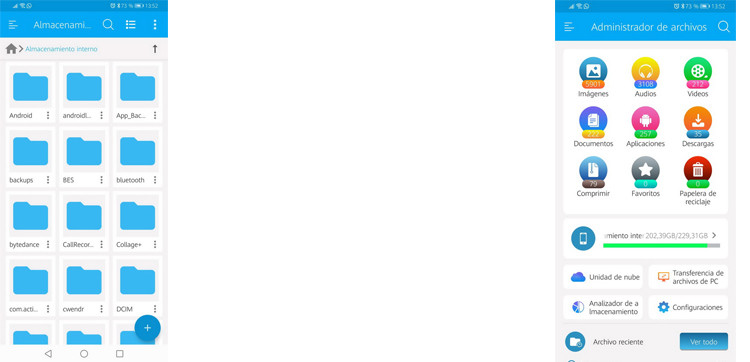
Jedes dieser drei Systeme ermöglicht uns den Zugriff auf die Dateien, die wir auf unserer Speicherkarte haben .